统计工作簿中的工作表数量 - 完整指南
在 Excel 中,管理大型数据集或将来自多个来源的报告进行整合时,跟踪工作簿中的工作表数量至关重要。无论您是在审计复杂的工作簿、组织数据,还是仅仅为了确保文件之间的一致性,知道如何快速统计工作表的数量都可以显著提高您的工作效率。本指南涵盖了多种方法来统计工作簿中的工作表数量,包括使用内置的 Excel 函数、Kutools for Excel 的高级功能、定义名称以及自定义 VBA 代码,以满足不同用户的需求和技能水平。

使用 SHEETS 函数统计工作簿中的工作表数量
如果您的 Excel 版本是 2013 或更高版本,您可以使用 SHEETS 函数快速获取当前工作簿中工作表的总数。
选择一个空白单元格,在其中输入以下公式并按 Enter 键以获取工作表的数量。
=SHEETS()
使用 Kutools for Excel 轻松显示工作簿中的工作表数量
如果安装了 Kutools for Excel,您可以使用 Kutools 导航窗格实时查看工作簿中的工作表数量。
免费安装 Kutools for Excel 后,转到 Kutools 选项卡并在功能区中选择导航。
然后,活动工作簿中工作表的总数将显示在窗格底部,您还可以看到可见和隐藏工作表的数量。

- 使用导航窗格,您可以在不同的工作簿之间切换以查看每个工作簿中的工作表数量。此窗格还帮助显示所有列标题、区域名称、添加自动文本等。 单击此处了解更多信息。
- 要使用此功能,您应该在计算机上安装 Kutools for Excel。前往下载 Kutools for Excel 以获取 30 天无限制免费试用版。
使用定义名称命令统计工作簿中的工作表数量
在 Excel 中,您可以先将公式应用到“定义名称”功能中,然后统计工作表的数量。
1. 打开您要统计工作表数量的工作簿。
2. 单击 公式 > 定义名称,参见截图:

3. 在“新建名称”对话框中,在“ 名称”文本框中指定一个名称,然后在“ 引用位置”文本框中输入此公式 =GET.WORKBOOK(1)&T(NOW()),参见截图:
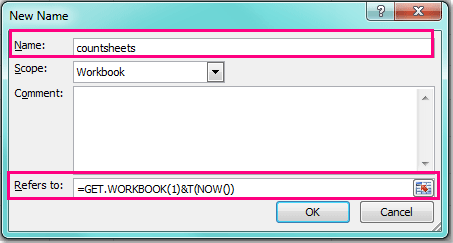
4. 然后单击“确定”关闭此对话框,返回到工作表,然后在空白单元格中输入此公式 =COUNTA(INDEX(CountSheets,0))(此公式中的 CountSheets 是您在步骤 3 中定义的名称,您可以根据需要更改它。),参见截图:

5. 按下 Enter 键,您将获得当前工作簿中的工作表数量。

使用 VBA 代码统计工作簿中的工作表数量
如果您认为上述公式有些难以记住,这里有一个简单的 VBA 代码也可以帮助您。
1. 按住 ALT + F11 键,打开 Microsoft Visual Basic for Applications 窗口。
2. 单击插入 > 模块,并将以下代码粘贴到模块窗口中。
VBA 代码:统计工作簿中的工作表数量
Public Sub CountWorkSheets()
'Update 20140326
MsgBox "The total number sheets of this workbook: " & Application.Sheets.Count
End Sub
3. 然后按 F5 键执行此代码,将弹出一个提示框,告诉您工作表的总数,如下图所示:

通过应用这些方法,您可以简化工作流程、减少错误并更好地控制电子表格环境。无论您选择简单的函数、像 Kutools 这样的工具,还是深入研究 VBA 脚本,每种方法都提供了适合您特定操作需求的宝贵解决方案。对于那些渴望深入了解 Excel 功能的人,我们的网站拥有丰富的教程。在此处发现更多 Excel 技巧和窍门。
导航窗格 -- 列出并统计所有工作表
最佳Office办公效率工具
| 🤖 | Kutools AI 助手:以智能执行为基础,彻底革新数据分析 |代码生成 |自定义公式创建|数据分析与图表生成 |调用Kutools函数…… |
| 热门功能:查找、选中项的背景色或标记重复项 | 删除空行 | 合并列或单元格且不丢失数据 | 四舍五入…… | |
| 高级LOOKUP:多条件VLookup|多值VLookup|多表查找|模糊查找…… | |
| 高级下拉列表:快速创建下拉列表 |依赖下拉列表 | 多选下拉列表…… | |
| 列管理器: 添加指定数量的列 | 移动列 | 切换隐藏列的可见状态 | 比较区域与列…… | |
| 特色功能:网格聚焦 |设计视图 | 增强编辑栏 | 工作簿及工作表管理器 | 资源库(自动文本) | 日期提取 | 合并数据 | 加密/解密单元格 | 按名单发送电子邮件 | 超级筛选 | 特殊筛选(筛选粗体/倾斜/删除线等)…… | |
| 15大工具集:12项 文本工具(添加文本、删除特定字符等)|50+种 图表 类型(甘特图等)|40+实用 公式(基于生日计算年龄等)|19项 插入工具(插入二维码、从路径插入图片等)|12项 转换工具(小写金额转大写、汇率转换等)|7项 合并与分割工具(高级合并行、分割单元格等)| …… |
通过Kutools for Excel提升您的Excel技能,体验前所未有的高效办公。 Kutools for Excel提供300多项高级功能,助您提升效率并节省时间。 点击此处获取您最需要的功能……
Office Tab为Office带来多标签界面,让您的工作更加轻松
- 支持在Word、Excel、PowerPoint中进行多标签编辑与阅读。
- 在同一个窗口的新标签页中打开和创建多个文档,而不是分多个窗口。
- 可提升50%的工作效率,每天为您减少数百次鼠标点击!
所有Kutools加载项,一键安装
Kutools for Office套件包含Excel、Word、Outlook和PowerPoint的插件,以及Office Tab Pro,非常适合跨Office应用团队使用。
- 全能套装——Excel、Word、Outlook和PowerPoint插件+Office Tab Pro
- 单一安装包、单一授权——数分钟即可完成设置(支持MSI)
- 协同更高效——提升Office应用间的整体工作效率
- 30天全功能试用——无需注册,无需信用卡
- 超高性价比——比单独购买更实惠